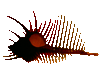| Autore |
 Discussione Discussione  |





|
|
hofanec
Moderatore
   

Regione: Lazio
Prov.: Roma
Città: Roma

1191 Messaggi |
 Inserito il - 27/09/2007 : 22:49:12 Inserito il - 27/09/2007 : 22:49:12






|
Blu scrive facendo presente che ha ottenuto un brutto risultato da queste 4 foto:
prima foto:

57,01 KB
seconda foto:

60,59 KB
terza foto:

263,02 KB
quarta foto:

65,53 KB
Ecco il risultato (non gradito) dopo l'elaborazione con il CombineZM:

20,73 KB
|
|
|
hofanec
Moderatore
   

Regione: Lazio
Prov.: Roma
Città: Roma

1191 Messaggi |
 Inserito il - 27/09/2007 : 22:57:01 Inserito il - 27/09/2007 : 22:57:01







|
Osservazioni:
se aprite le singole foto potrete notare che il risultato finale mostra come un effetto di "mosso". In pratica il bordo della conchiglia è sdoppiato. Inoltre, e ci servirà più avanti, si nota che la prima foto ha a fuoco solo una piccolissima sezione della parte superiore della conchiglia (quella più vicina a noi) mentre la seconda mette già a fuoco il contorno della conchiglia. Manca una messa a fuoco più "abbondante" della parte superiore.
Se caricate le prime 4 foto con il CZM e vi spostate dall'una all'altra, come già detto, con le frecce su e giù, vedete che ciascuna immagine è spostata rispetto alla precedente o e anche ruotata di poco rispetto alle altre. Questo mette in difficoltà il programma che fatica a gestire queste differenze.
Vediamo allora cosa posiamo fare per rimediare al problema: seguitemi nelle due risposte che seguono. |
Modificato da - hofanec in data 27/09/2007 22:58:11 |
 |
|
|
hofanec
Moderatore
   

Regione: Lazio
Prov.: Roma
Città: Roma

1191 Messaggi |
 Inserito il - 27/09/2007 : 23:06:45 Inserito il - 27/09/2007 : 23:06:45







|
La soluzione di tipo "automatico" va bene per molti casi come il nostro dove l'immagine è bianca su sfondo nero o abbastanza scuro.
Dopo aver visto il brutto risultato andate sulla barra del menu e selezionate Stack/Size and alignment/ Automatic (two pass).
Il programma si mette al lavoro e allinea tutte le immagini. Potete fare la solita verifica con le frecce su e giù per osservare la posizione delle nuove immagini.
Di nuovo dalla barra del Menù date l'ormai noto Macro/Do Stack ed ecco il risultato.
Immagine:

416,32 KB
Lo sdoppiamento è scomparso ma si nota il problema (non risolvibile) della mancanza di messa a fuoco nella zona tra la parte superiore e la metà, cioè il contorno della conchiglia. Il rimedio è quello di aggiungere la foto che manca. Questo però vuol dire necessariamente rifarle tutte prestando attenzionea coprire tutti i piani di messa a fuoco.
|
Modificato da - hofanec in data 28/09/2007 16:33:57 |
 |
|
|
hofanec
Moderatore
   

Regione: Lazio
Prov.: Roma
Città: Roma

1191 Messaggi |
 Inserito il - 27/09/2007 : 23:23:24 Inserito il - 27/09/2007 : 23:23:24







|
Il metodo manuale, ma naturalmente molto più preciso consiste nel dire al programma come allineare/ruotare/ridimensionare le immagini.
Scegliete una delle 4 foto, nel nostro caso, come "riferimento". Io ho scelto la seconda. Naturalmente ci sono andato con le freccette della tastiera.
Ora scegliete due punti che possano essere presenti su tutte e 4 le immagini per dire al programma cosa deve fare.
Andate con la punta del cursore sul primo punto, ad esempio il bordo della carena a sinistra, e premete il tasto 1 (fila di numeri da 1 a 0 sopra i tastii delle letter). Vedrete che il programma segna quel punto con una crocetta.
Ora andate con la punta del cursosre sul secondo punto, ad esempio il bordo del labbro a destra, e premete il tasto 2.
Ogni volta che premete i tasti numerici il programma vi presenta questa schermata dove dovete scegliere Exit.
Finestra di scelta di azione per ogni punto:
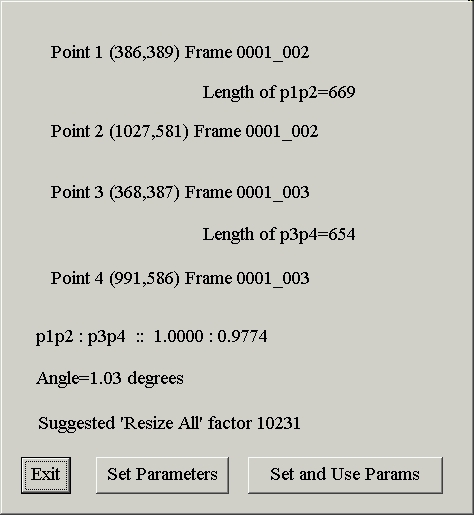
61,79 KB
Il programma segna anche questo punto con la crocetta e lo unisce con una linea al precedente.
Immagine dove si nota la linea che il pgm ha creato per unire i due punti 1 e 2:
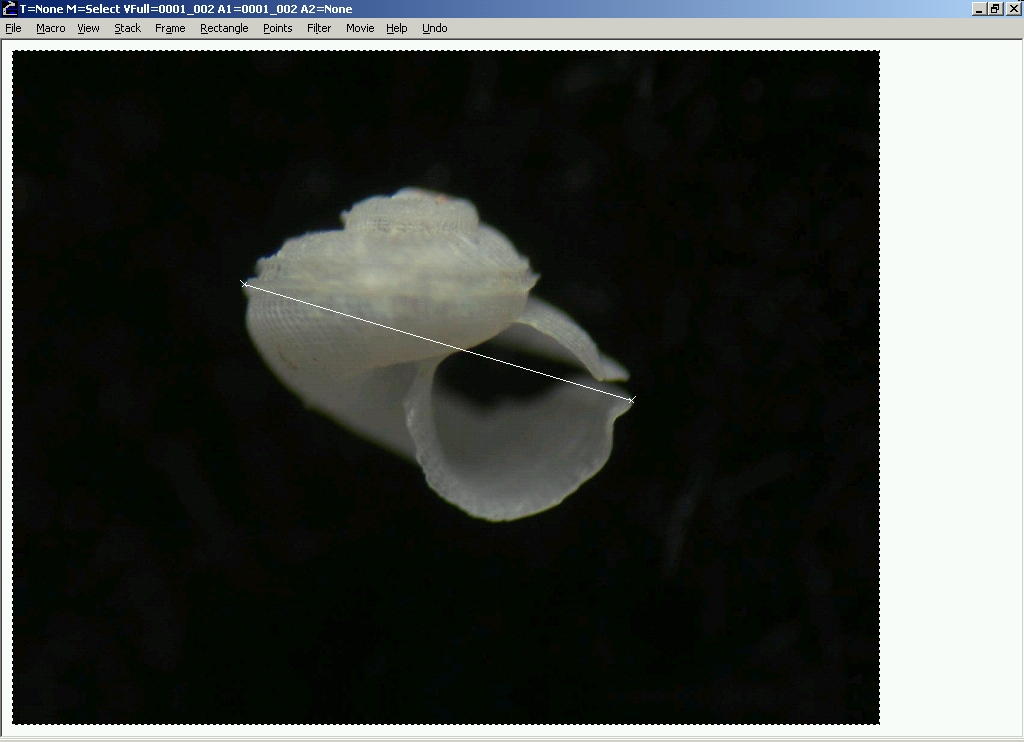
386,71 KB
Bene: ora con le freccette spostatevi sulle altre immagini e su ciascuna indicate il punto equivalente ad 1 ma premendo il tasto 3 e poi Exit e l'equivalente al punto 2 ma premendo il tasto 4.
Attenzione: dopo il tasto 4 non dovete scegliere Exit ma Set and use params. Appare questa finestra alla quale rispondete su Ok.
Immagine:
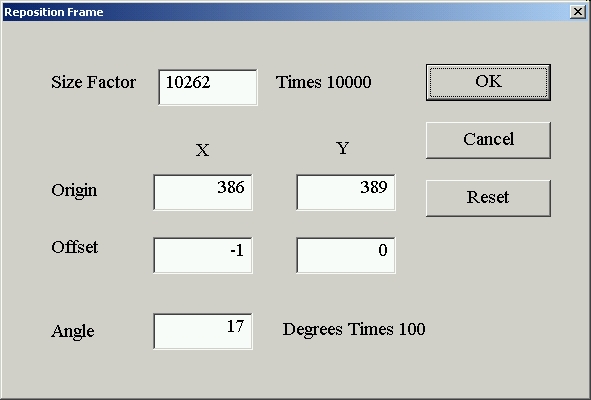
47,47 KB
Ripetete le operazioni con i tasti 3 e 4 su tutte le immagini meno che sulla prima dove avete operato con i tasti 1 e 2.
Ora il programma sa che deve allineare e/o ridimensionare e/o ruotare ciascuna immagine in modo da far coincidere quei due punti di riferimento.
Alla fine il solito Macr/Do stack elaborerà il tutto al meglio.
QUESTO METODO MANUALE E' MOLTO PIU' PRECISO DI QUELLO AUTOMATICO SOPRATTUTTO QUANDO NON SI HANNO IMMAGINI BEL SEPARATE NEI COLORI COME IL NOSTRO CASO
|
Modificato da - hofanec in data 28/09/2007 16:37:57 |
 |
|
| |
 Discussione Discussione  |





|
|
|